Nội dung
Hướng dẫn thiết lập Zabbix cảnh báo qua Telegram với 4 bước vô cùng đơn giản..
Giới thiệu
Hiện nay việc sử dụng ứng dụng Telegram để làm các kênh trao đổi thông tin, kênh thông báo đang ngày càng phổ biển và dần trở thành ứng dụng không thể thiếu của phần lớn người dùng trên toàn thế giới. Với ứng dụng Telegram, nhà phát triển đã làm rất tốt trong việc phát triển một ứng dụng mà ở đó tính riêng tư, bảo mật của người dùng được đặt lên hàng đầu và không thông qua sự kiếm soát của bất kỳ tổ chức nào.
Và ngoài việc là một ứng dụng chat bảo mật , có độ ổn định cao. Thì Telegram còn là một kênh nhận thông báo vô cùng tốt, nhanh chóng và hỗ trợ trên nhiều nền tảng bởi việc tạo và kết nối riêng qua API/Token..vv. Và ở bài viết này, mình sẽ hướng dẫn các bạn sử dụng Telegram kết hợp với Zabbix Agent như một kênh nhận cảnh báo nhanh chóng và chính xác nhất.
Và trên các phiên bản mới của Zabbix, họ đã hiểu am hiểu và chiều lòng người dùng khi tích hợp sẵn Templates Telegram vào. Do đó, việc thiết lập cảnh báo qua Telegram trở nên vô cùng đơ giản, các bạn có thể xem qua hướng dẫn bên dưới để thiết lập
Hướng dẫn thiết lập
Bước 1: Tạo Bot trên Telegram
Để kết nối với @BotFather lấy Token, bạn vào Telegram search @BotFather và chọn @BotFather có dấu tick √ như hình bên dưới. Hoặc bạn có thể truy cập trực tiếp liên kết https://telegram.me/BotFather để kết nối với @BotFather.
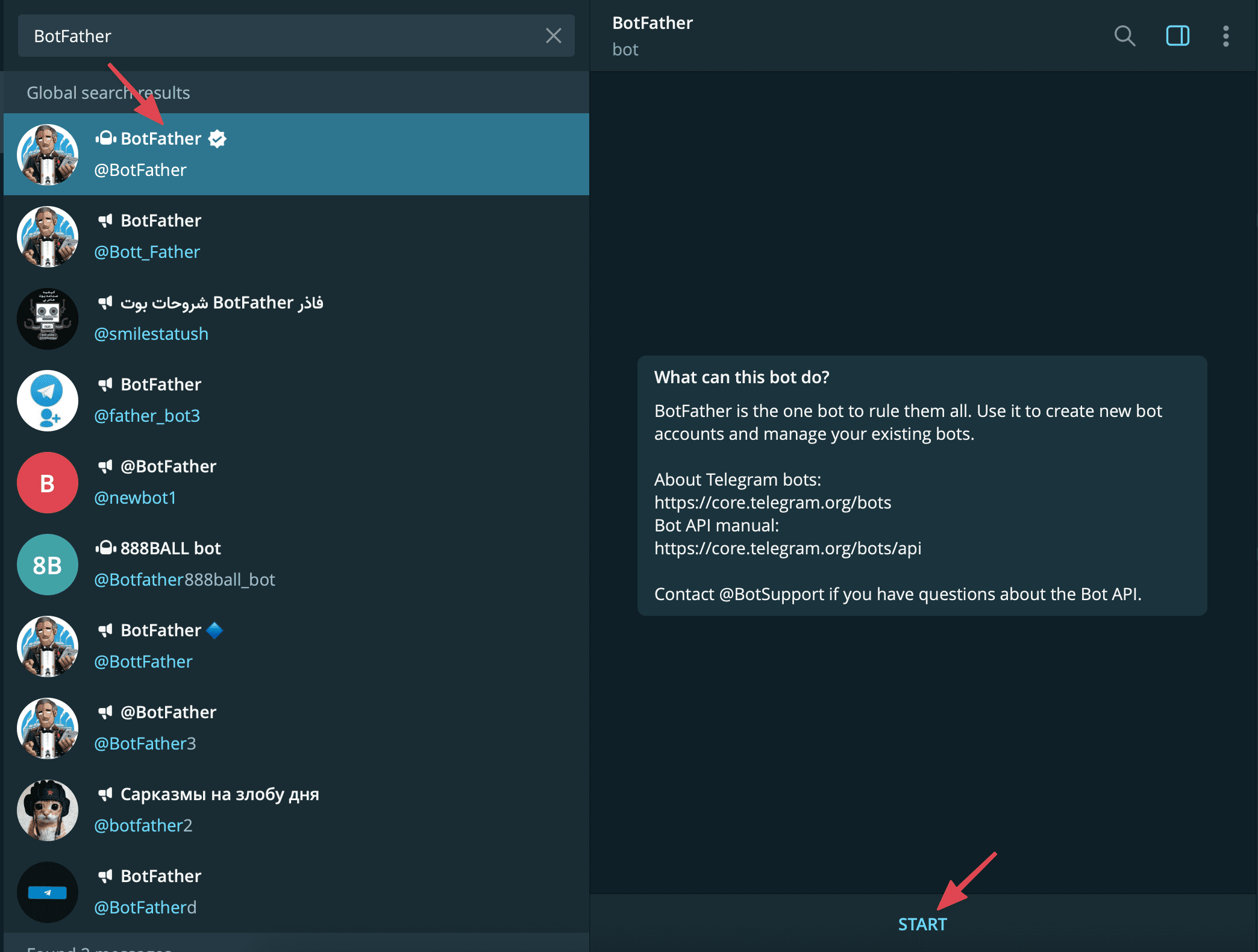
Bạn soạn tiếp /newbot để tạo một bot mới.
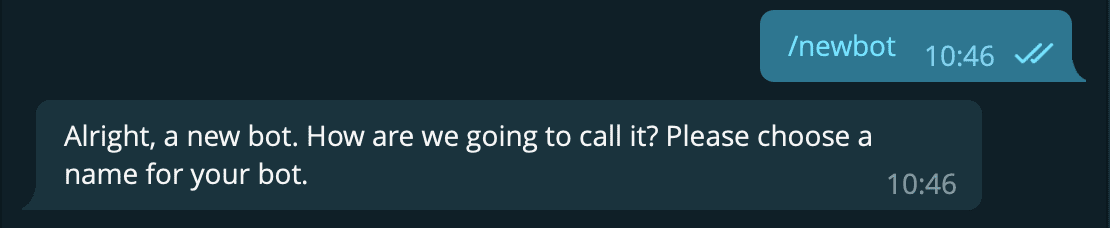
Tiếp đó, bạn nhập tên cho bot cần tạo. (Lưu ý: tên bot phải được kết thúc bằng từ Bot. Ví dụ: kbazBot )

Sau khi nhập tên Bot thành công, bạn sẽ được cung cấp Token to access HTTP API như hình trên (khung đỏ). Bạn tiến hành lưu đoạn Token này lại.
Tiếp đó bạn thực hiện START bot vừa tạo lên để nó hoạt động.
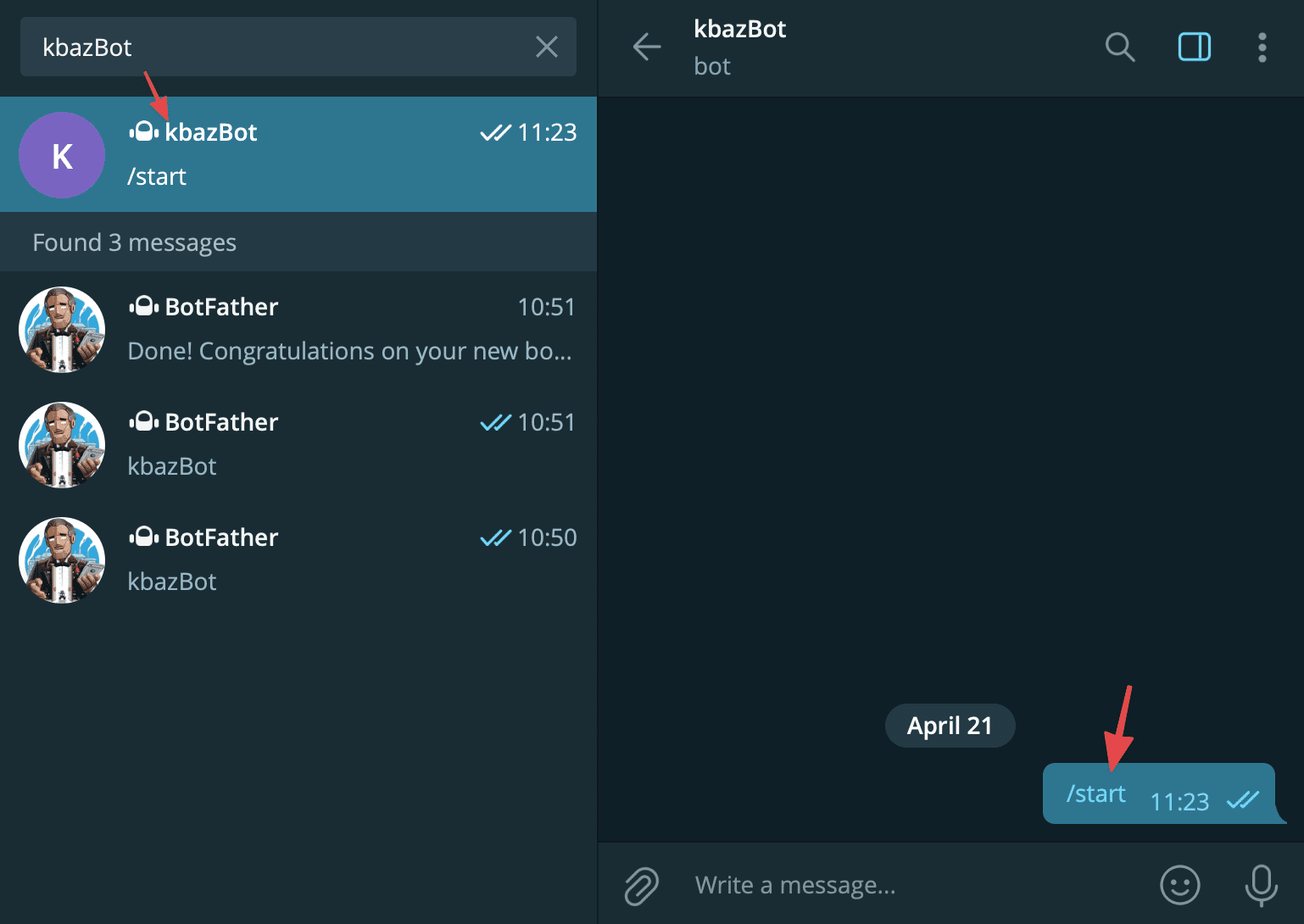
Bước 2: Hướng dẫn lấy ChatID trên Telegram
Tiếp theo các bạn cần lấy ID Bot và cả ID Groups
- Lấy ID Bot
Để lấy IDBot, các bạn vào Telegram search IDBot và nhấn START để bắt đầu trò chuyện.
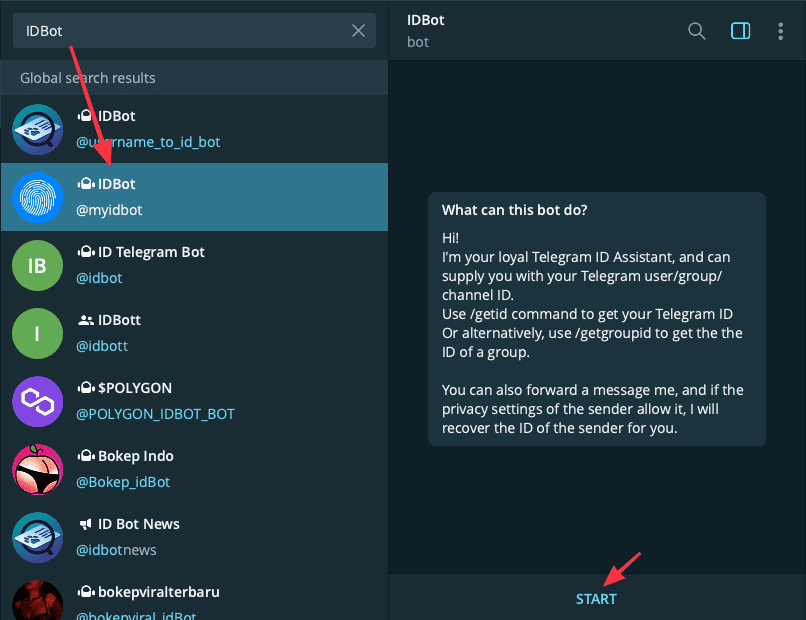
Tiếp đó bạn gõ /getid để lấy ID của Bot, ID sẽ có dạng các số như hình bên dưới.

- Lấy ID Groups
Để lấy ID Groups thì đầu tiên là bạn cần phải có một Groups nào đó để nhận cảnh báo hoặc nếu chưa có bạn có thể tạo Groups mới. Ở đây mình đã có Groups tên là “AZ – Cảnh báo“, và mình sẽ làm Demo với Groups này.
Bây giờ các bạn tiến hành thêm con Bot @myidbot vào thành viên của Groups. Sau khi thêm xong bạn gõ /getgroupid @nhap_ten_bot (Bạn nhớ thay nhap_ten_bot = tên Bot của bạn)
Nếu nhập đúng thì bạn sẽ nhận được ID Groups gồm dãy số như hình..
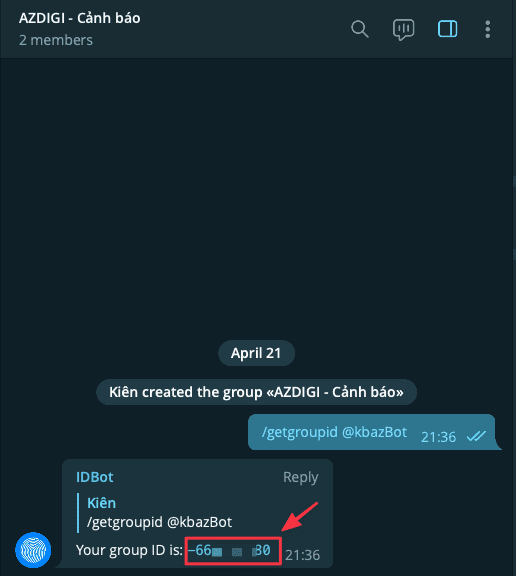
Bước 3: Thiết lập Telegram trên Zabbix
- Thiết lập Media types
Đầu tiên bạn cần đăng nhập vào trang quản trị Zabbix, tiếp tục truy cập vào Administration >> Media types >> Telegram
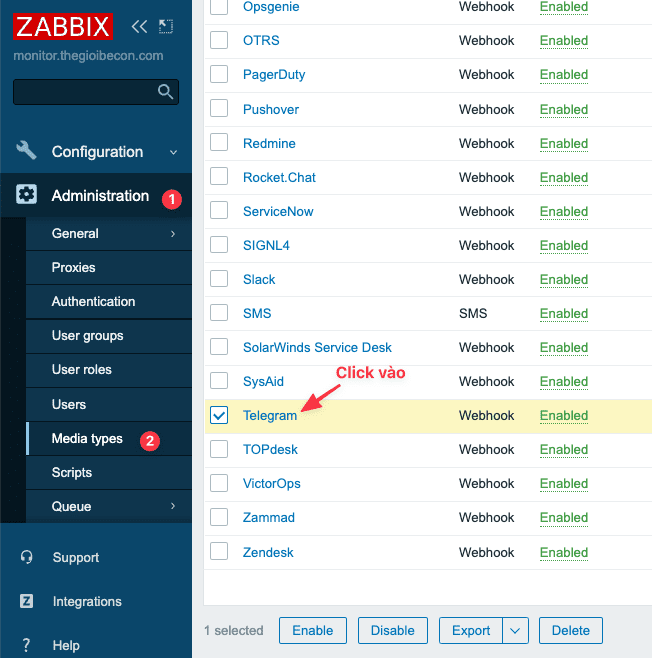
Tại phần thiết lập, các bạn chỉ cần để ý và điền thông tin phần To & Token theo nội dung ảnh bên dưới:
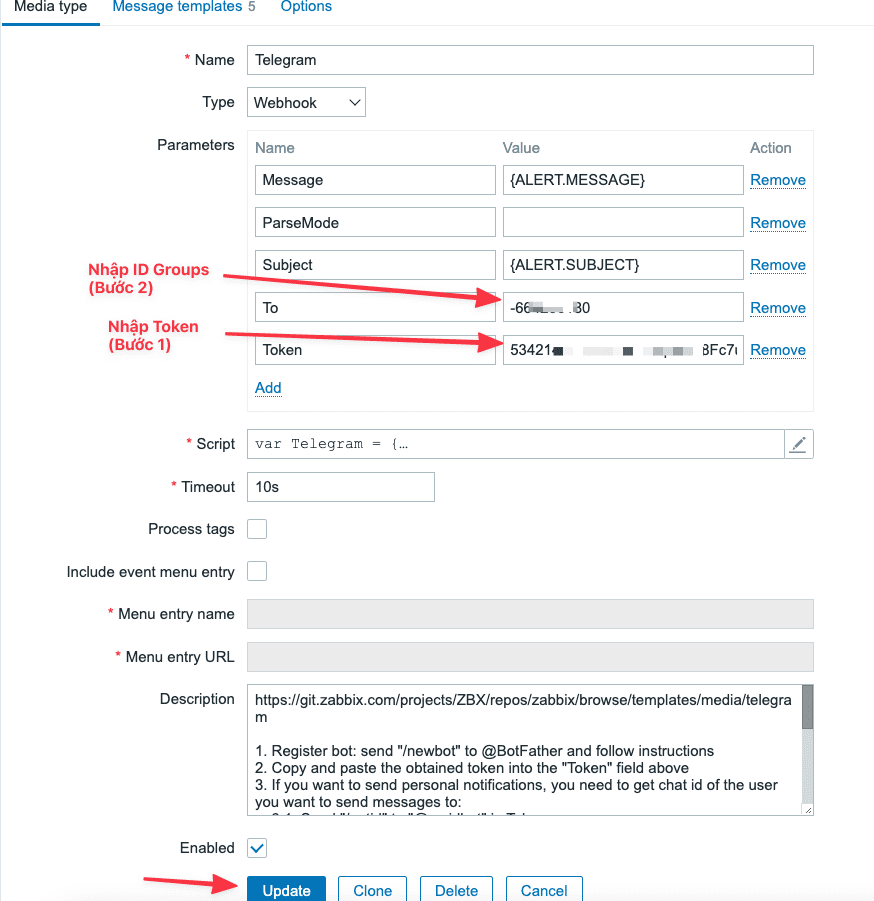
Để kiểm tra cấu hình đã thành công chưa, bạn có thể Test nhanh bằng cách làm theo hướng dẫn như hình.
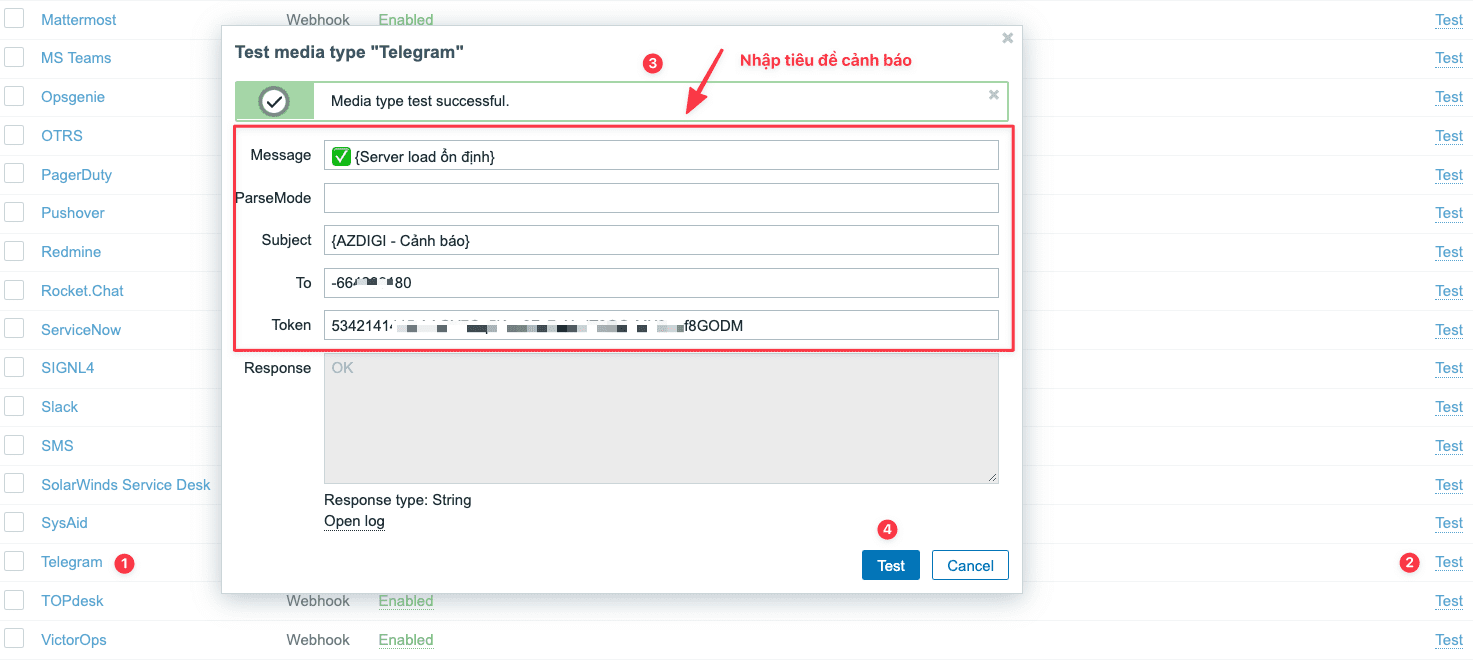
Nếu nhận được cảnh báo gửi về Groups Telegram như hình dưới là thành công.
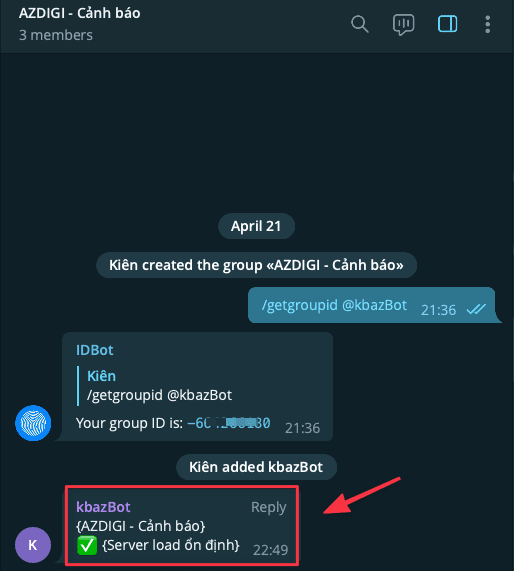
- Tạo user alert qua Telegram
Tại giao diện Zabbix, bạn truy cập Administration >> Users >> Admin
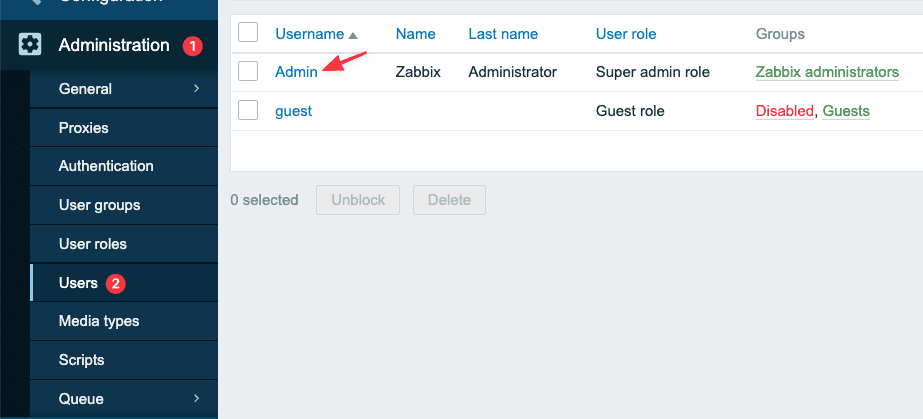
Tiếp đó bạn nhấn sang tab Media => và nhấn Add để thêm mới.
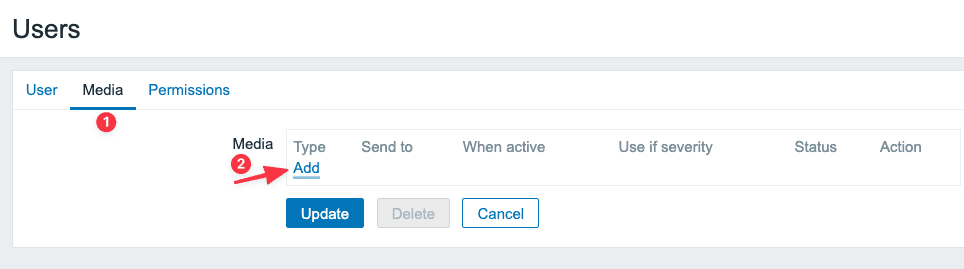
Phần Media các bạn sẽ điền cụ thể các thông tin sau:
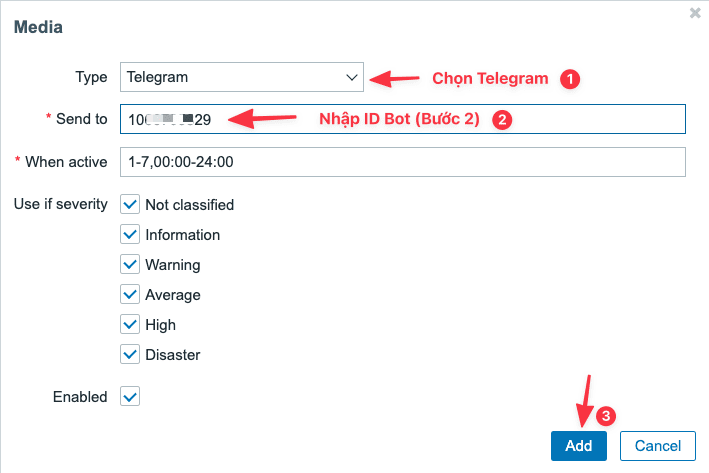
Sau khi cấu hình xong, bạn cần nhấn vào chữ Update nữa là xong.
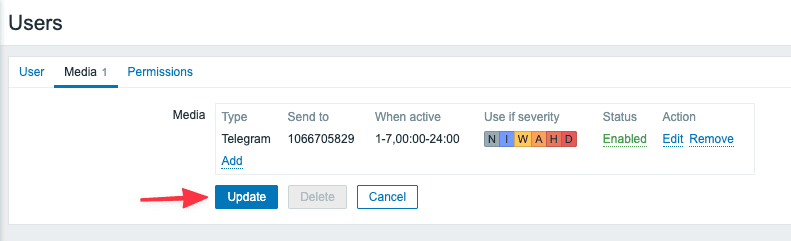
- Tạo Action để gửi thông báo qua Telegram
Bây giờ bạn cần tạo một Action để gửi thông báo đến Telegram. Vì nếu không tạo hệ thống chỉ báo ở giao diện Zabbix.
Các bạn truy cập Configuration >> Action >> Trigger actions >> Create action.
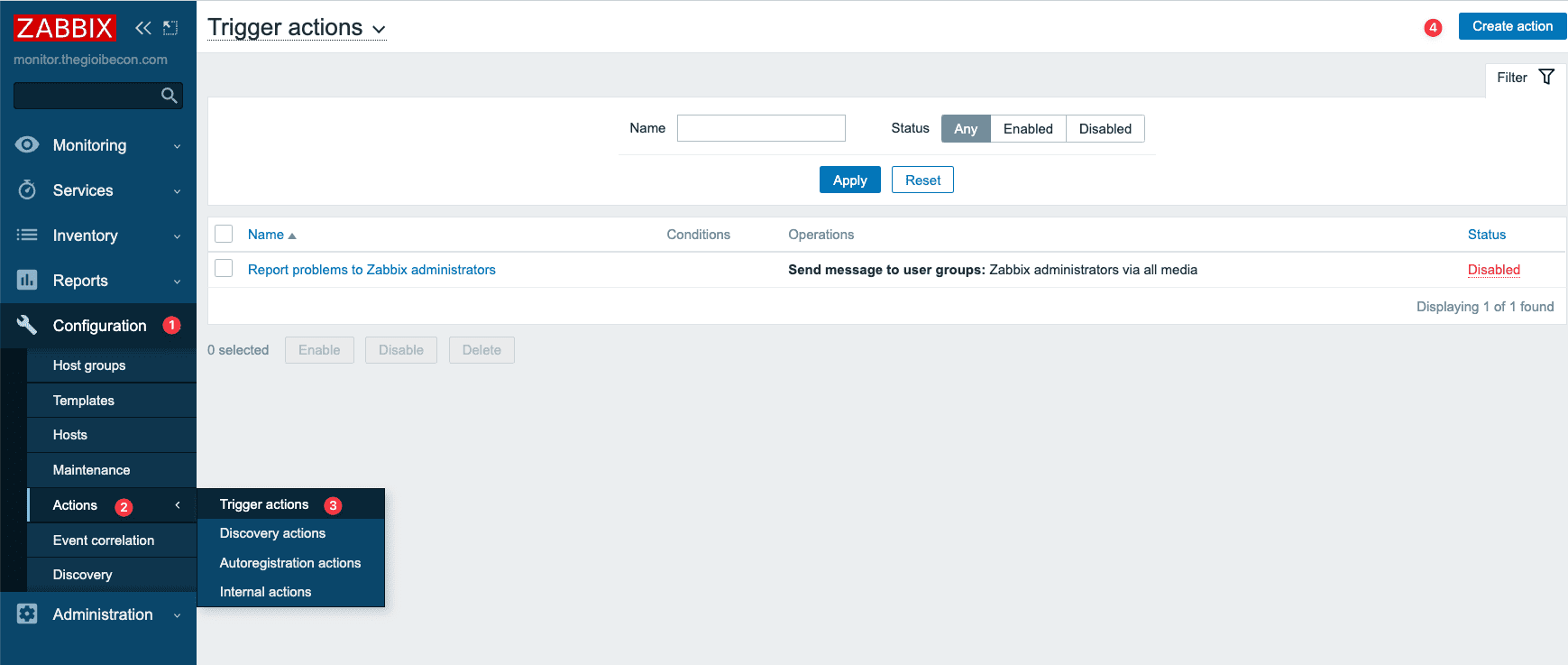
Tại tab Action , bạn đặt tên cho Action.
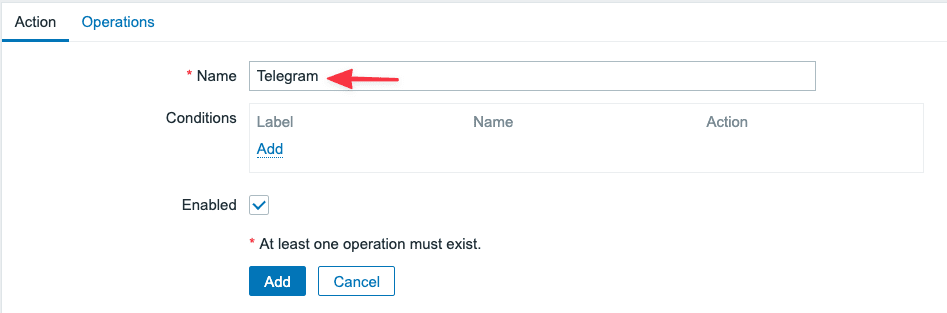
Tiếp đó bạn chuyển sang tab Operations. Và điền các thông tin sau:
– Default operation step duration: Mình đặt 3m , tương ứng 3phút
– Operations: Bạn chọn Add , tại mục Send to user groups chọn Add và thêm Zabbix administrators vào.
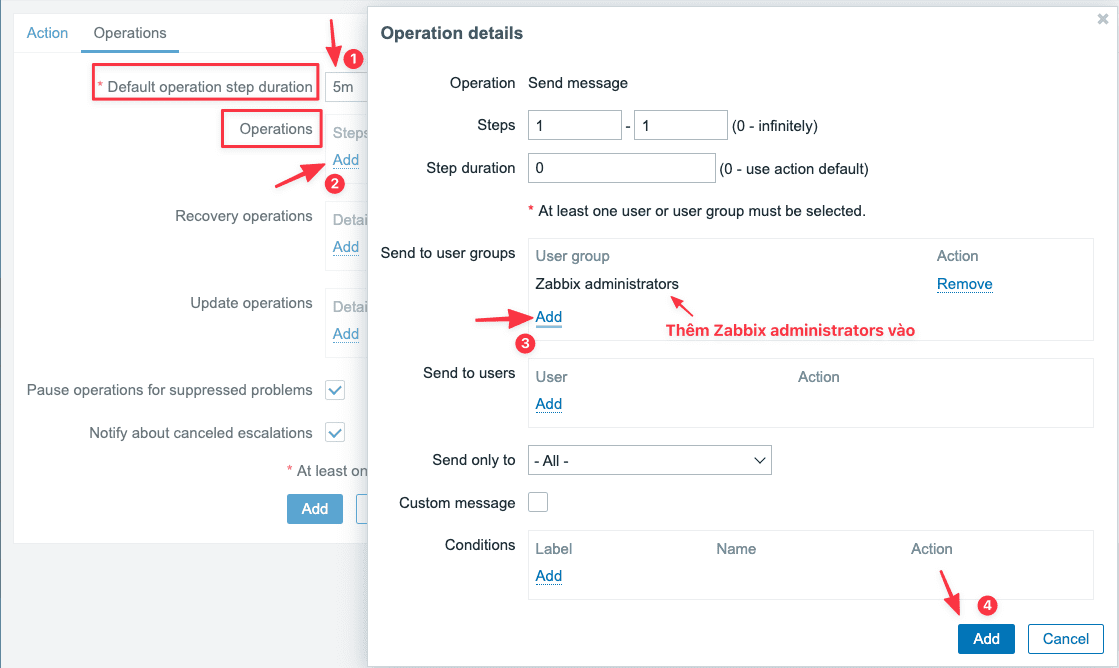
– Recovery operations: Bạn chọn Add , tại mục Send to user groups chọn Add và thêm Zabbix administrators vào.
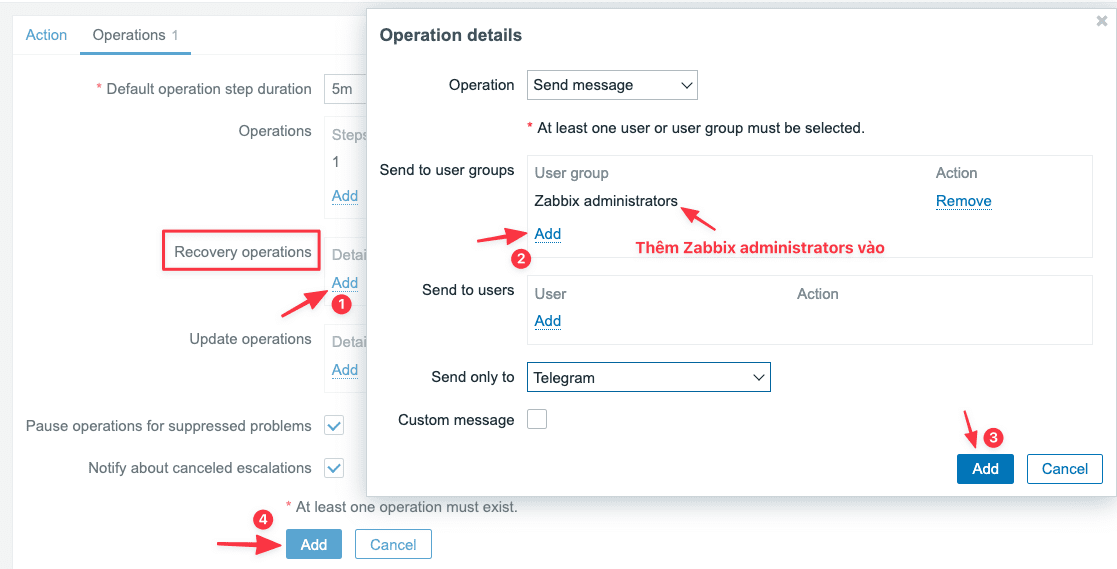
Hoàn tất cấu hình bạn sẽ thấy Action Telegram như hình, bạn kiểm tra thấy status Enabled là xong rồi nhé.
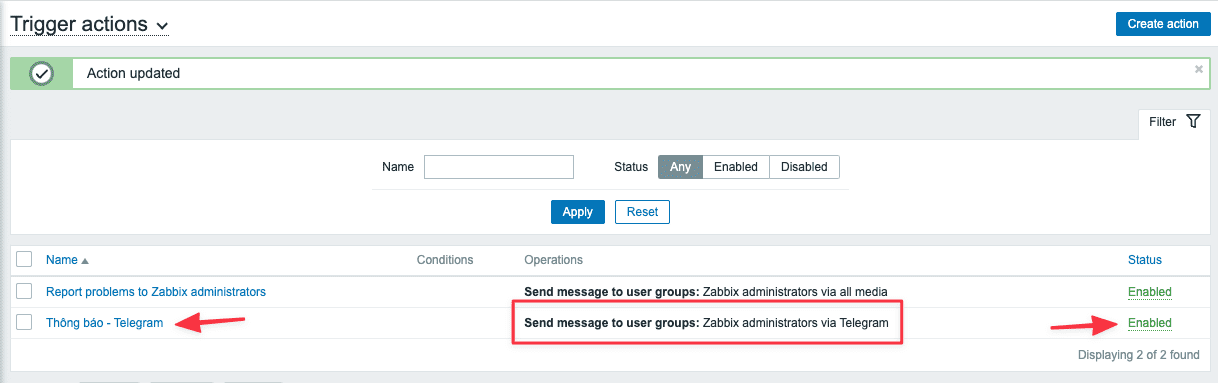
Thì sau khi đã thiết lập mọi thứ hoàn chỉnh. Bây giờ mình sẽ test thử Zabbix xem có gửi cảnh báo về Telegram không , bằng cách mình sẽ tắt Ping trên máy chủ Client mà mình đang theo dõi. Và bên dưới là cảnh báo Zabbix đã gửi về Telegram của mình, khi không thể Ping tới máy chủ kia.
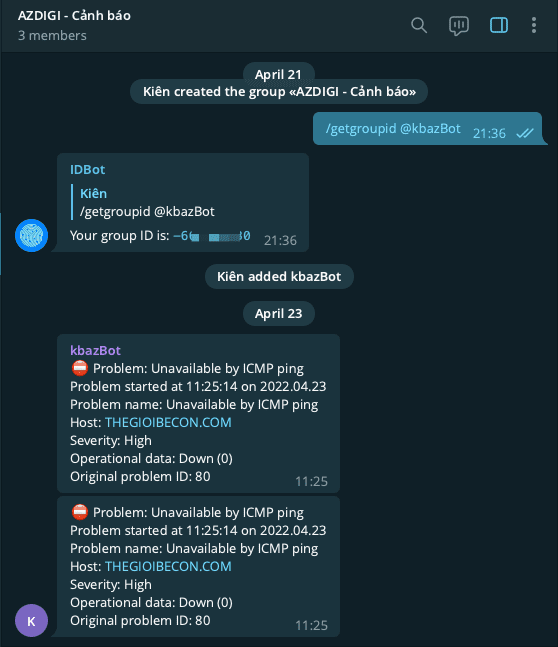
Như vậy, mình đã hoàn tất bài hướng dẫn thiết lập Zabbix để cảnh báo qua Telegram. Nếu các bạn có thắc mắc gì trong quá trình thực hiện có thể để lại bình luận nhé. Hy vọng bài viết sẽ giúp ích cho các bạn và thời gian tới mình sẽ tiếp tục viết thêm các bài viết khác về Zabbix, để các bạn có thể hiểu rõ hơn về cách sử dụng cũng như vận hành Zabbix.
Các bạn có thể tham khảo thêm các hướng dẫn sử dụng khác tại link bên dưới:
Nếu các bạn cần hỗ trợ các bạn có thể liên hệ bộ phận hỗ trợ theo các cách bên dưới:
- Hotline 247: 028 888 24768 (Ext 0)
- Ticket/Email: Bạn dùng email đăng ký dịch vụ gửi trực tiếp về: support@azdigi.com.

